Netflix dovrebbe impedire alle persone di condividere le proprie password?

Molte persone condividono i propri account Netflix con amici e familiari. Discutiamo se Netflix debba reprimere.
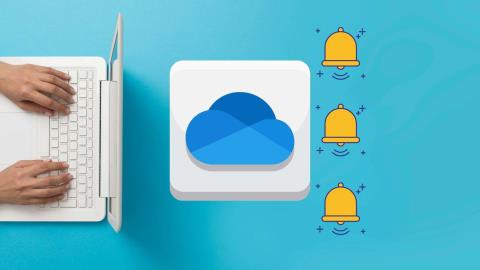
OneDrive è integrato in Windows e si sincronizza perfettamente con il menu Microsoft Photos e File Manager recentemente riprogettato . Ecco perché potresti ricevere notifiche sui ricordi di OneDrive irrilevanti durante l'orario di lavoro. Per fortuna, puoi disattivare quelle notifiche.

OneDrive che lancia notifiche sui ricordi potrebbe scoraggiarti dalle tue ore produttive. Dopotutto, chi vorrebbe dare un'occhiata alle foto di OneDrive del passato proprio nel bel mezzo del lavoro? Segui i passaggi seguenti e disabilita le notifiche dei ricordi di OneDrive su Windows e dispositivi mobili.
1. Apporta modifiche dalle impostazioni di OneDrive
OneDrive offre un'opzione per disattivare le notifiche dei ricordi dal menu Impostazioni. Ecco come usarlo.
Passaggio 1: fare clic sull'icona OneDrive sulla barra delle applicazioni di Windows 10 o Windows 11.
Passaggio 2: vai su Guida e impostazioni.
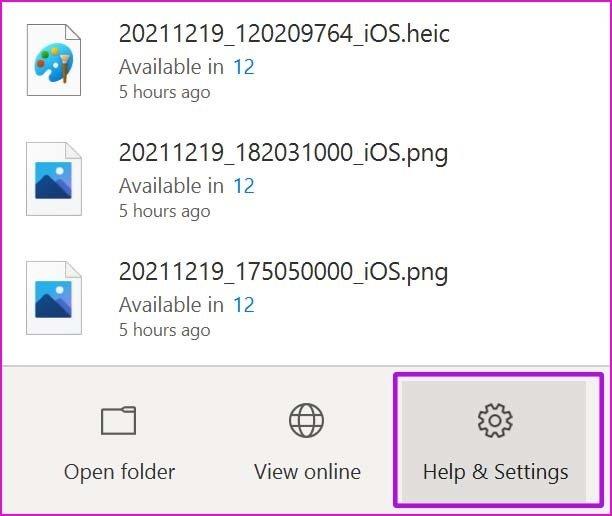
Passaggio 3: seleziona Impostazioni dal menu seguente.
Passaggio 4: vai alla scheda Impostazioni e disattiva "Quando OneDrive suggerisce una nuova raccolta di foto e video, attiva.
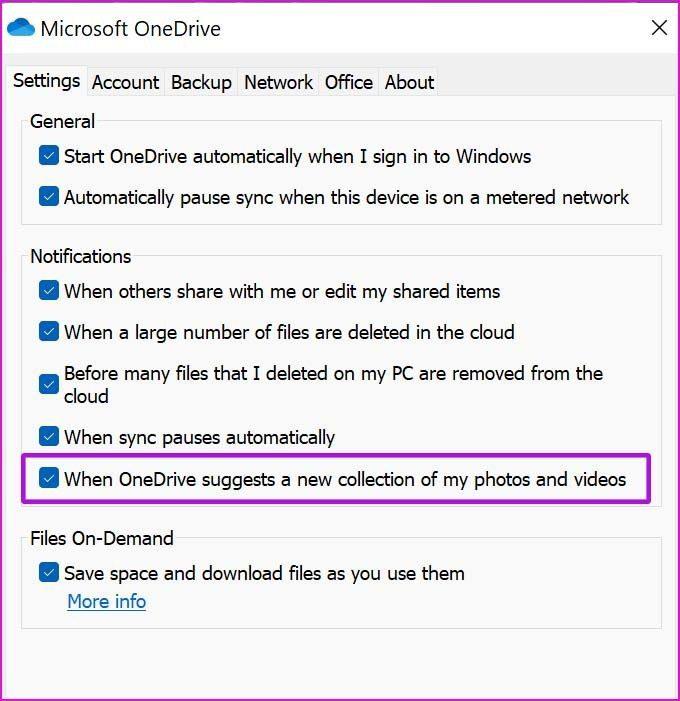
Premi Ok in basso e OneDrive non ti disturberà con notifiche di ricordi costanti.
2. Utilizzare OneDrive Web
OneDrive invia anche notifiche e-mail. Segui i passaggi seguenti per disabilitare le notifiche "in questo giorno" di OneDrive sul Web.
Passaggio 1: apri il tuo browser preferito su Windows e visita OneDrive web.
Passaggio 2: accedi con i dettagli del tuo account.
Passaggio 3: fai clic sull'ingranaggio Impostazioni in alto.
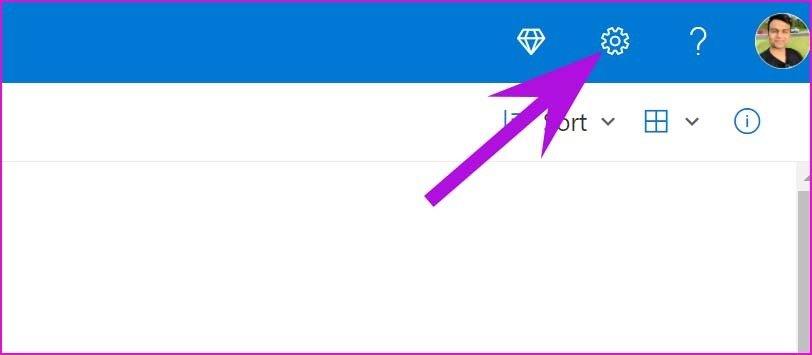
Passaggio 4: seleziona Opzioni.
Passaggio 5: scorri verso il basso fino a Notifiche.
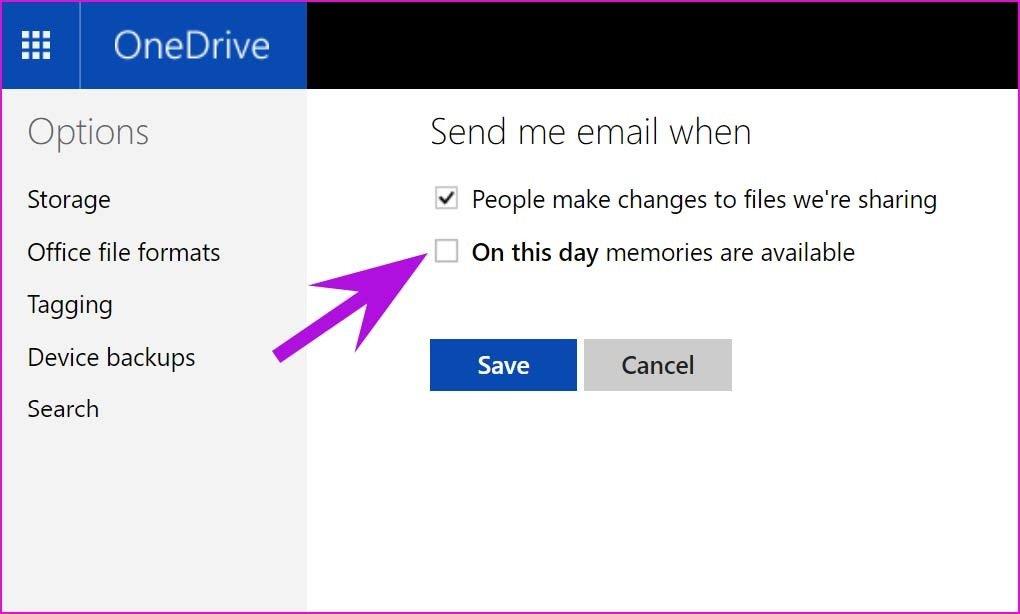
Passaggio 6: Disattiva In questo giorno i ricordi sono disponibili .
Passaggio 7: premi Salva e OneDrive non ti disturberà più con tali notifiche.
3. Disabilita OneDrive all'avvio
I servizi di OneDrive si avviano automaticamente in background quando accedi al tuo PC Windows. Ecco perché OneDrive continua a inviarti notifiche sui ricordi anche quando non stai utilizzando attivamente il servizio.
Puoi disabilitare l'apertura di OneDrive al comportamento di avvio utilizzando i passaggi seguenti.
Passaggio 1: apri l'app Impostazioni su Windows (usa i tasti Windows + I).
Passaggio 2: vai al menu App.
Passaggio 3: seleziona Avvio.
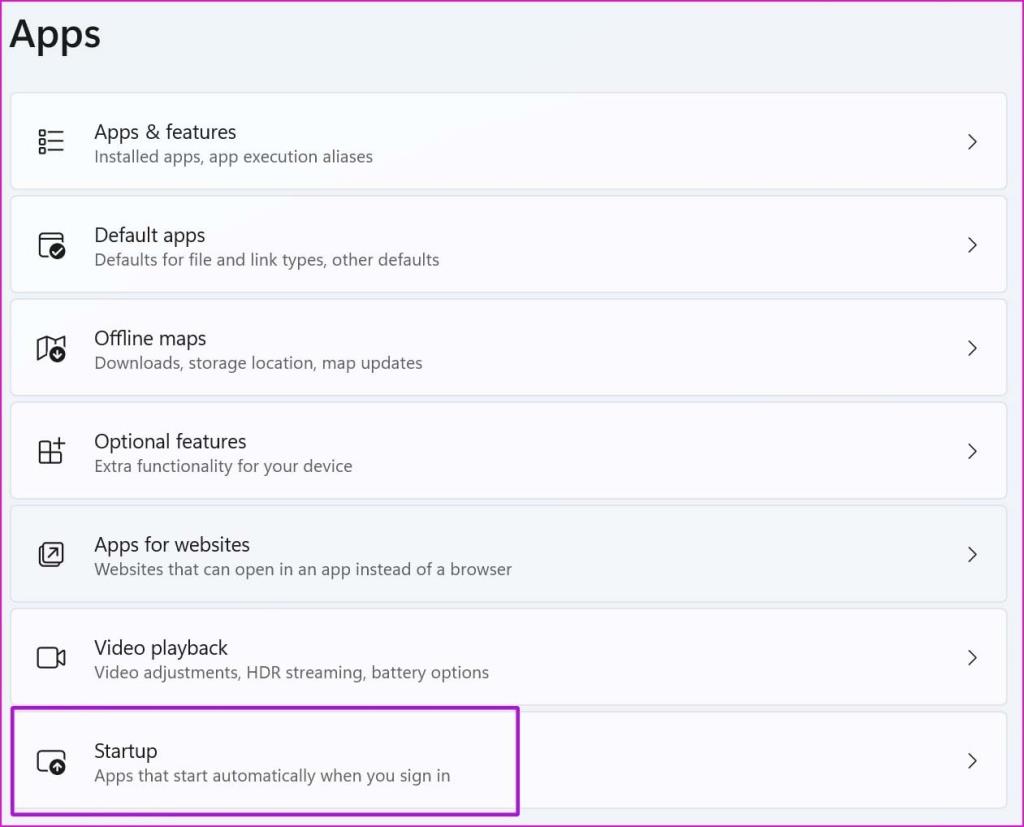
Passaggio 4: disabilita OneDrive dal menu seguente.
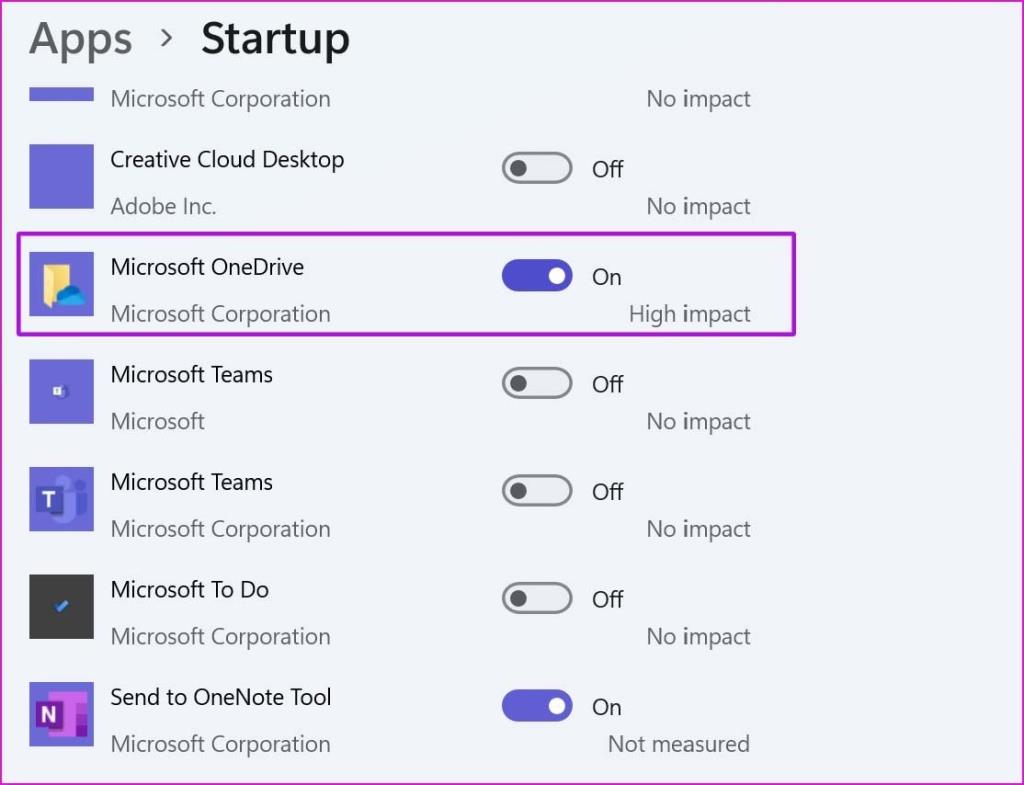
D'ora in poi, OneDrive non avvierà i servizi in background (fino a quando non lo aprirai) e mostrerà le notifiche dei ricordi su PC.
Puoi anche disabilitare OneDrive all'avvio dal menu Impostazioni di OneDrive. Segui i passaggi seguenti per apportare modifiche.
Passaggio 1: trova OneDrive dalla barra delle applicazioni di Windows e fai clic su di esso.
Passaggio 2: vai su Guida e impostazioni e seleziona Impostazioni.
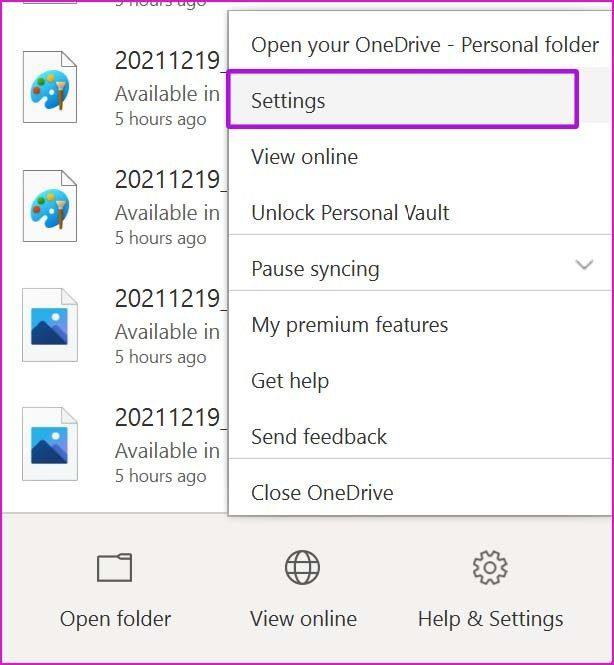
Passaggio 3: dalla scheda Impostazioni, disabilita l'opzione "Avvia automaticamente OneDrive quando accedo a Windows".
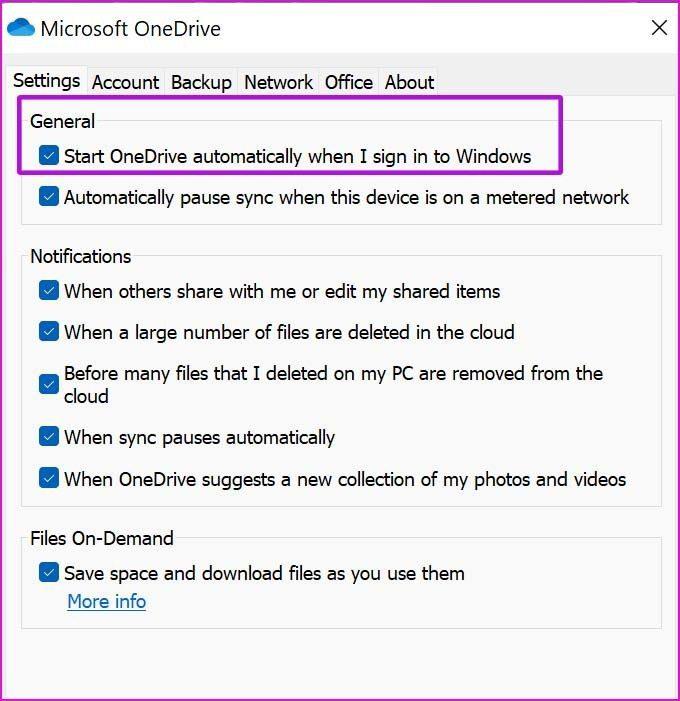
Dopodiché, OneDrive non si avvierà all'avvio di Windows.
4. Disabilita le notifiche di OneDrive
Microsoft ti consente di disabilitare le notifiche dalle app installate su Windows . Se non hai più bisogno di OneDrive per continuare a inviare notifiche irrilevanti, puoi disabilitare le notifiche per il servizio dal menu Impostazioni.
Passaggio 1: apri le impostazioni di Windows (usa Windows + I) e vai al menu Sistema.
Passaggio 2: seleziona Notifiche.
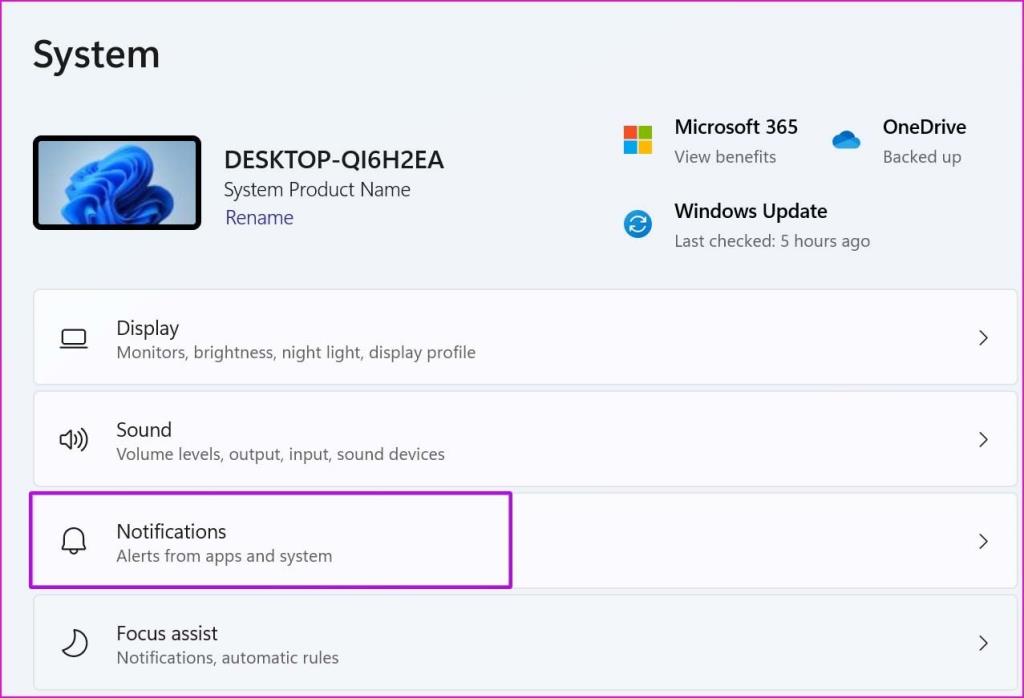
Passaggio 3: scorri verso il basso fino a OneDrive.

Passaggio 4: disabilita le notifiche per OneDrive e non invierà più le notifiche dei ricordi.
5. App mobili di OneDrive
Hai disabilitato correttamente la notifica delle memorie di OneDrive su Windows. Ma che dire delle app mobili di OneDrive? La disabilitazione delle notifiche di OneDrive su Windows non farà la differenza sulle app mobili.
Devi attivare diverse impostazioni sulle app OneDrive per Android e iPhone. Cominciamo con Android.
Androide
Passaggio 1: apri OneDrive su Android.
Passaggio 2: vai alla scheda Io.
Passaggio 3: seleziona Impostazioni.
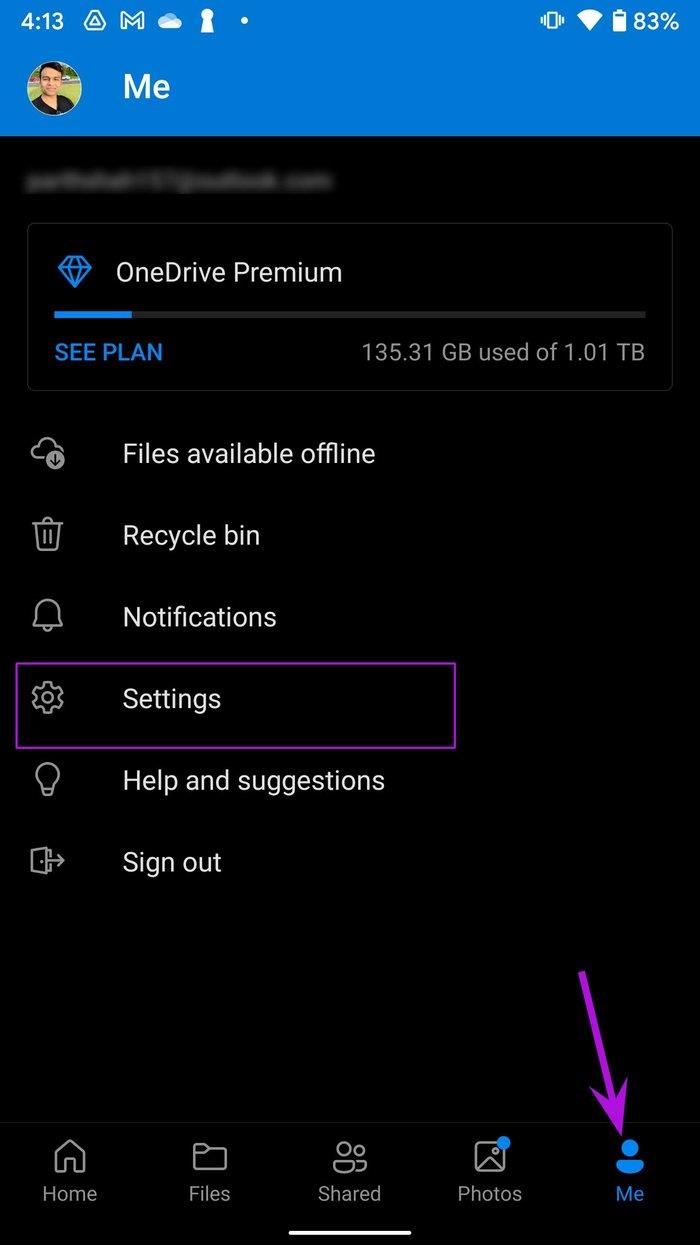
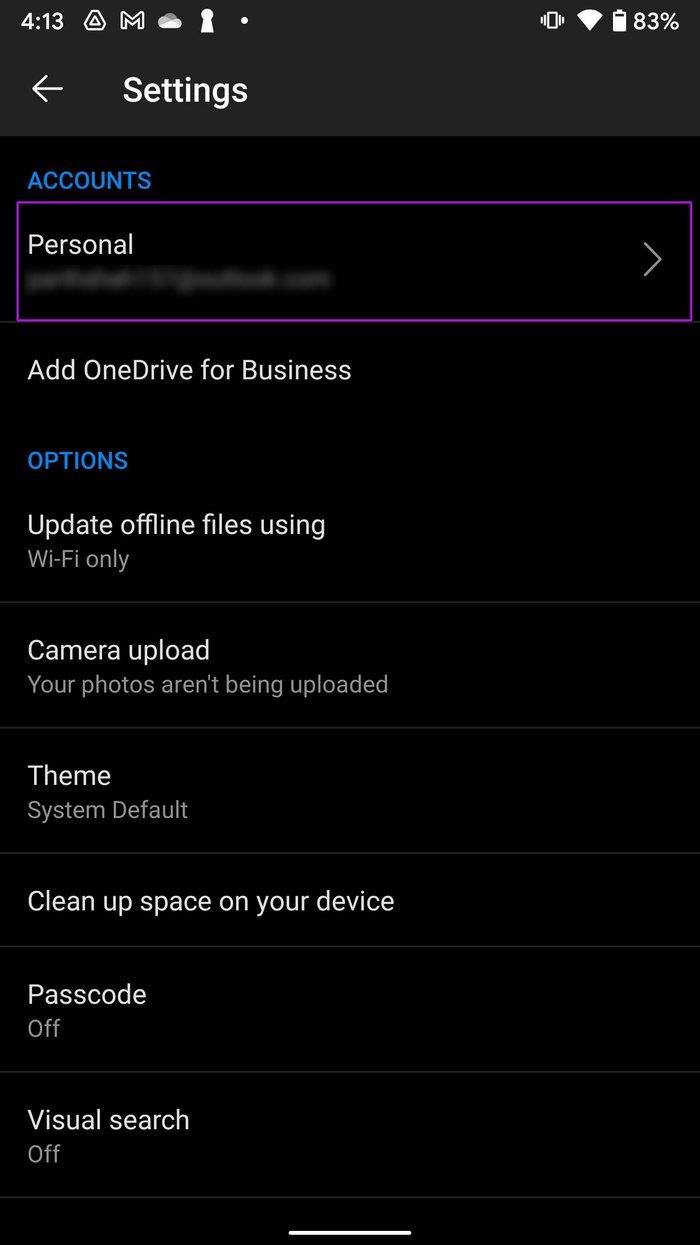
Passaggio 4: apri il tuo account personale.
Passaggio 5: dal menu "Ricevi notifica quando, disabilita Ho ricordi di questo giorno" attiva.
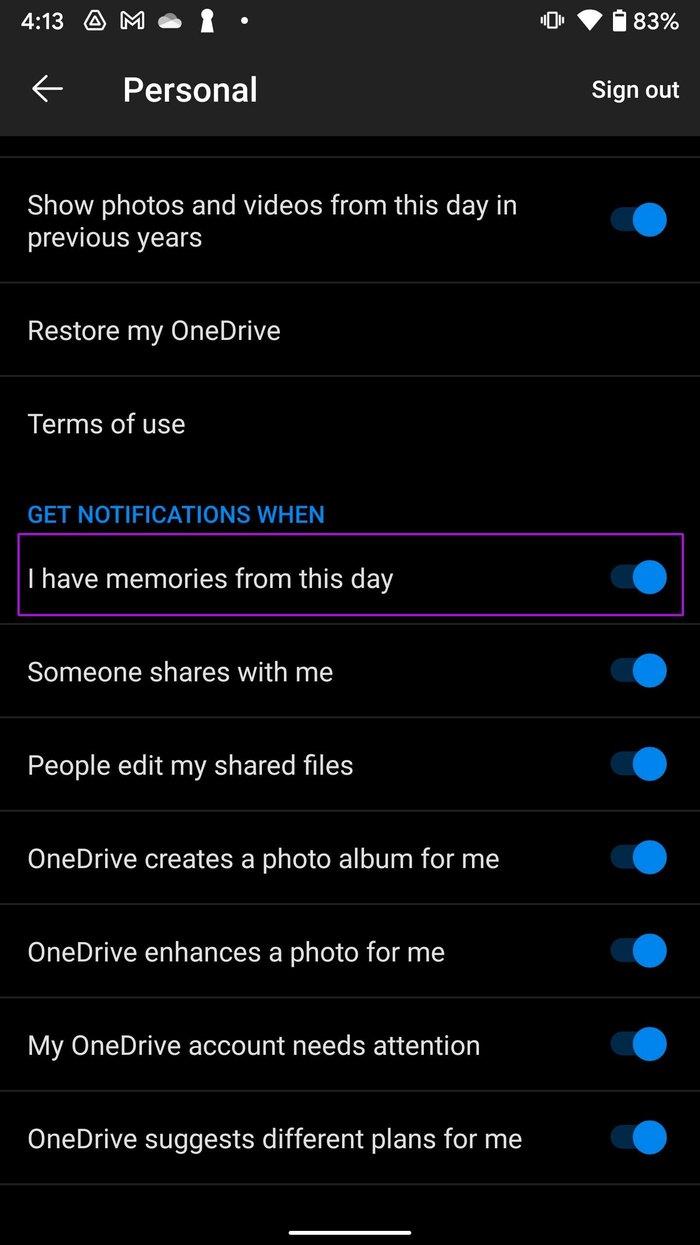
OneDrive non invierà notifiche sui ricordi sul tuo telefono Android.
i phone
Gli utenti iPhone possono apportare modifiche dal menu Impostazioni di OneDrive. Segui i passaggi seguenti e disabilita le notifiche dei ricordi.
Passaggio 1: apri OneDrive su iPhone.
Passaggio 2: tocca l'immagine dell'account in alto e vai su Impostazioni.
Passaggio 3: seleziona Notifiche.
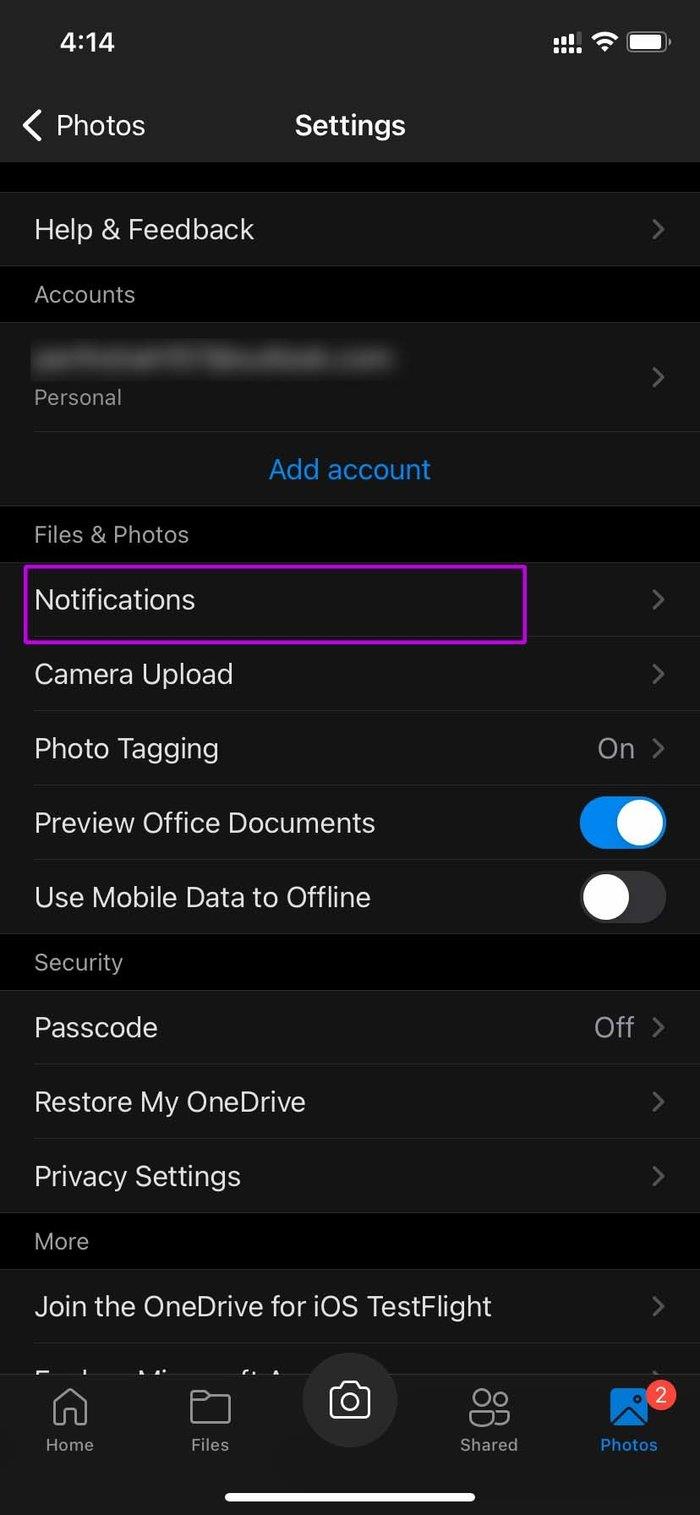
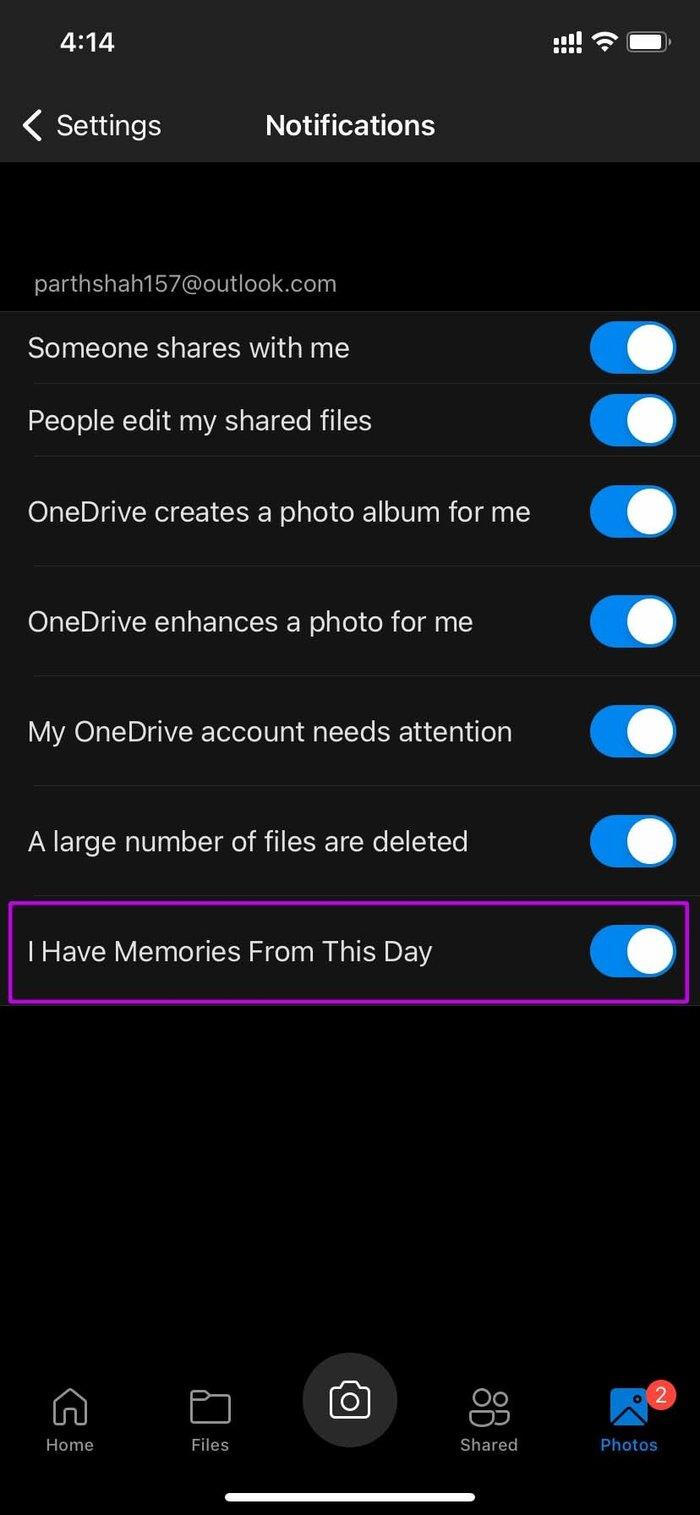
Passaggio 4: in basso troverai l'interruttore "Ho ricordi di questo giorno". Disabilitalo.
Disabilita le notifiche di OneDrive non necessarie
OneDrive è senza dubbio un eccellente servizio di cloud storage. Tuttavia, pop-up costanti come i ricordi possono rovinarti l'intera esperienza. I passaggi precedenti dovrebbero aiutarti a disabilitare le notifiche dei ricordi di OneDrive e Windows e dispositivi mobili.
Molte persone condividono i propri account Netflix con amici e familiari. Discutiamo se Netflix debba reprimere.
Puoi imparare qui come rimuovere qualcuno dal collegamento familiare di Google? senza problemi
Puoi imparare qui come posso modificare la luminosità e il contrasto in Illustrator? senza problemi
Puoi imparare qui come eliminare il vecchio account instagram senza password o e-mail? senza problemi
Account e password Nitroflare premium gratuiti 2022. Questi 20 account premium Nitroflare funzionanti ti aiuteranno a memorizzare dati illimitati e ospitare qualsiasi cosa gratuitamente
Puoi imparare qui Come faccio a cambiare il mio account YouTube AdSense? senza problemi
Puoi scoprire qui perché la mia lavatrice continua a emettere segnali acustici durante il ciclo? senza problemi
Ecco un elenco completo dell'elenco di espansione di World of Warcraft fino al 2021 - Elenchi di espansione di WoW Dalla sua uscita nel 2004, World of Warcraft è stato il gioco MMORPG più popolare.
Puoi imparare qui Come faccio a cancellare Grammarly e riavere i soldi? senza problemi
Scopri come disattivare le notifiche di Airpod o impedire a Siri di leggere i testi. Copriamo tutti i metodi per iOS 16, iOS 15 o precedenti in questa guida.


